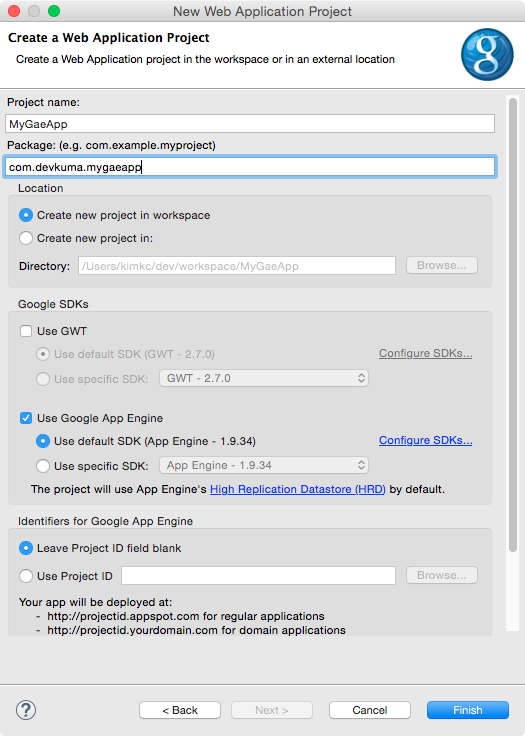JSP/Servlet | GAE 애플리케이션 생성 | 프로젝트 만들기
자, 드디어 Eclipse에서 Web 응용 프로그램을 만드는 작업에 들어간다. Eclipse에서는 프로그램의 개발을 할 때 먼저 “프로젝트"라는 것을 만든다. 이를 만들어 보도록 하자.
프로젝트라는 것은 만드는 프로그램에 필요한 다양한 것을 정리하고 관리하는 것이다. 프로그램 작성을 할 시에는 많은 파일을 만들어 지고, 다양한 설정 등을 하거나 필요한 라이브러리를 등록하거나 여러가지 정보를 관리를 해야 한다. 그런 것들을 곳곳에 기록하고 개발자가 직접 관리하는 것은 힘든 때문에 “프로젝트"의 형태로 모두를 일괄 관리할 수 있는 것이다. 그럼, 또 절차대로 작업을 해보록 하자.
-
[File] 메뉴의 [New] 서브 메뉴에서 [Project …]를 선택한다.
-
“Select a wizard"라는 대화 상자가 나타난다. 여기에서 만드는 프로젝트 유형을 선택한다. GAE에서 Java 개발을 할 경우 ‘Google’이라는 폴더에 있는 “Web Application Project"라는 항목을 사용하기에 이를 선택하고 “Next>“버튼을 클릭한다.
-
“Create a Web Application Project"라는 화면이 표시된다. 여기에서 만드는 프로젝트를 설정한다. 이는 프로젝트 작성에 있어서 중요하므로 잘 내용을 확인하고 설정한다.
-
Project name : 프로젝트의 이름이다. 이것은 앞에서 GAE 사이트에서 만든 응용 프로그램의 이름과 관련이 없다. 하고 싶은 이름으로 해도 된다. 여기에서는 “MyGaeApp"으로 한다.
-
Package : 이것은 생성하는 Java 클래스에서 사용하는 패키지를 지정한다. 이것은 각각 적당히 설정될 수 있지만, 일단 여기서는 “com.devkuma.mygaeapp"으로 한다.
-
Location : 프로젝트를 배치하는 위치 설정이다. 기본적으로 “Create new project in workspace"라디오 버튼이 선택되어 있다. 작업 영역(workspace)에 프로젝트를 저장하는 것이다. 이는 그대로 두기로 한다
-
Google SDKs
-
Use GWT : 이는 Google에서 제공하는 “GWT(Google Web Toolkit)“라는 프레임워크를 사용할지 여부를 지정한다. 이것을 ON으로 하면 GWT를 사용하는 응용 프로그램이다. GWT는 Ajax 기반으로 서버간의 상호 작용을 하는 것으로, 파일이나 프로그램의 구성도 복잡하게 사용하려면 일정 수준 이상의 지식이 요구된다. 여기에서는 서버 사이드 Java의 기초를 공부하는 것이 목적이기 때문에, 여기에서는 체크 상자를 “OFF"로 하고, GWT를 사용하지 않도록 한다.
-
Use Google App Engine : 이는 “Google App Engine"을 이용하기 위한 것이다. 체크를 ON으로 하면, GAE를 사용하는 형태로 프로젝트가 생성된다. 이것은 반드시 “ON"으로 한다.
-
Use default SDK : “Use Google App Engine"을 ON으로 하면 그 아래에 이 라디오 버튼이 표시된다. 이것은 기본적으로 설정되어있는 SDK를 사용하는 것이다. 이것은 그대로 둔다.
-
-
Identifiers for Google App Engine : 이는 GAE 사이트 프로젝트 식별자 즉, 아이디를 넣은 것인데 일단 “Leave Project ID field Blank"인 채로 놔둔다.
-
Sample Code : 처음부터 샘플로 일부 소스 코드 및 파일 등을 준비해두기 위한 것이다. “Generate project sample code"를 선택하면 파일이 생성된다. 이것은 “ON"상태로 유지 좋을 것이다.
이상, 설정을 다하고 “Finish"버튼을 누르면 프로젝트가 생성된다.